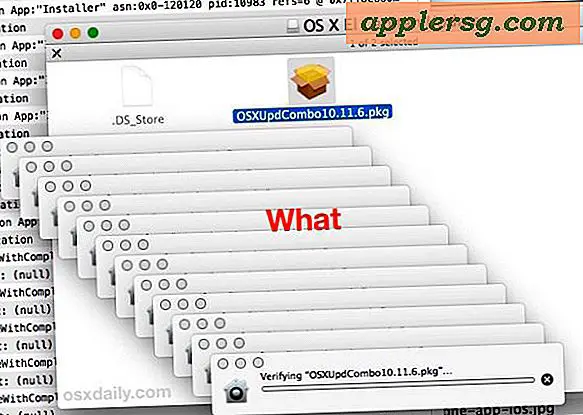Installer automatisk Mac OS X-opdateringer på en Mac

Automatiske opdateringer har været muligt for Mac-apps i nogen tid, men indtil nu var systemopdateringerne af Mac OS X ikke en del af den automatiske installationsmulighed. Det ændrede sig med Mac OS X Sierra, Yosemite og El Capitan, og nu kan Mac-brugere, der hellere tager en håndfri tilgang til at opretholde deres Macs OS X-softwareopdateringer, vælge automatisk at kontrollere og installere kernesystemopdateringer. Dette er i tillæg til de eksisterende muligheder for automatisk opdatering af deres Mac-apps og installation af vigtige sikkerhedsopdateringer også, hvilket gør nogle af de vigtigere vedligeholdelsesopgaver for Mac'er helt automatiske til de brugere, der vælger at aktivere disse funktioner.
Vigtigt! Hvis du vil bruge denne automatiske systemopdateringsindstilling, skal du sørge for at Time Machine-sikkerhedskopier af Mac'en får lov til at blive lavet på regelmæssig plan. Time Machine vil gøre dette automatisk, så længe det er konfigureret, og backup-drevet er tilgængeligt. Hvis du ikke foretager regelmæssige sikkerhedskopier af din Mac, anbefales det ikke at bruge en automatisk systemopdateringsinstallationsfunktion.
Sådan installeres Mac OS X-opdateringer automatisk på en Mac
Dette kræver Mac OS X Yosemite til den specifikke Mac OS X-opdateringsfunktion, selvom tidligere versioner af Mac OS og Mac OS X kan vælge at installere appopdateringer automatisk, hvis de ønsker det (en lignende funktion, minus systemsoftwareopdateringerne).
- Gå til Apple-menuen og vælg "Systemindstillinger"
- Gå til panelet "App Store"
- Markér afkrydsningsfelterne "Automatisk søgning efter opdateringer" og "Download nylige tilgængelige opdateringer i baggrunden" - disse to funktioner skal være aktiveret for at tillade, at indstillingen "Installer OS X opdateringer" er tilgængelig
- Markér afkrydsningsfeltet ud for "Installer Mac OS X-opdateringer" for at aktivere det, og lukk derefter Systemindstillinger som normalt (eller tryk "Check Now" nederst for at se, om der er noget der venter i øjeblikket)

Resten håndteres for dig bag kulisserne, så når en Mac OS X opdatering ankommer, siger en opdatering til Yosemite som Mac OS X 10.10.1 eller 10.10.2, vil opdateringen automatisk hente og installere sig selv, når den bliver tilgængelig.
Det skal bemærkes, at de automatiske opdateringscheck og downloadindstillinger ofte er aktiveret som standard i moderne versioner af Mac OS fra OS X Yosemite (og andre versioner af Mac OS X for den sags skyld) fremad. Hvis du ikke ønsker, at din båndbredde skal bruges af softwareopdateringer uden din egen udløser af den funktion, kan du deaktivere dem i stedet ved at fjerne markeringen i de relevante indstillinger i panelet Systempreference App Store.
Selvom denne funktion ikke er for alle, er automatiske opdateringer til systemopdateringer og installerede apps en god mulighed for de brugere, der er glemsom og ofte falder bag på systemopdateringer, og for dem, der bare vil have en automatisk vedligeholdelsesplan, der opretholdes for dem.
Manuel kontrol af Mac OS X-opdateringer
Hvis du beslutter at slukke for den automatiske opdateringsindstilling, vil du blive vant til manuelt at kontrollere tilgængelige opdateringer en gang om ugen eller deromkring for ikke at falde bag på vigtige sikkerhedsopdateringer, appopdateringer og opdateringer af Mac OS X. . Den nemmeste måde at gøre det på er via Apple-menuen og vælge "App Store" (ja du downloader nu systemopdateringer via App Store, det kaldte for det første Software Update, men det blev ændret i Mac OS X Yosemite)

For brugere, der ønsker yderligere at tilpasse den automatiske opdateringsfunktion, kan du vende tilbage til kommandolinjen for at ændre, hvor ofte opdateringer kontrolleres fra Apple-servere. Og hvis du finder disse softwareopdateringsmeddelelser for at irritere dig, kan du også håndtere dem uden at skulle deaktivere selve opdateringsfunktionen.
Muligheden for at installere appopdateringer automatisk er også tilgængelig for iOS, men i øjeblikket er der ikke mulighed for automatisk at installere iOS-systemopdateringer. Mange iPhone- og iPad-ejere vælger at slukke for app-opdateringsfunktionen for at bevare batterilevetiden, hvilket er lidt mere vigtigt i smartphone-verdenen end på en stationær Mac, men strømforbruget ville være et gyldigt vederlag for brugere af en MacBook Air eller Pro .